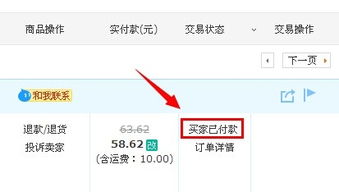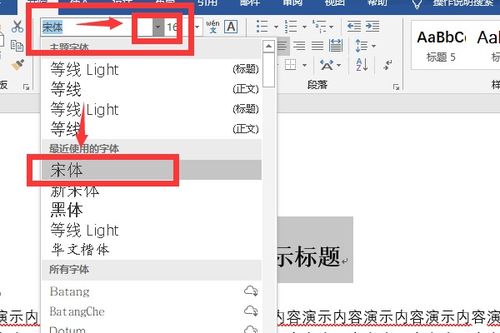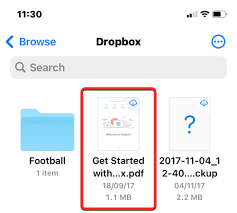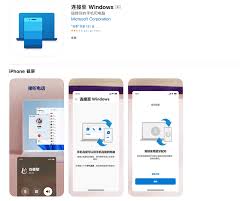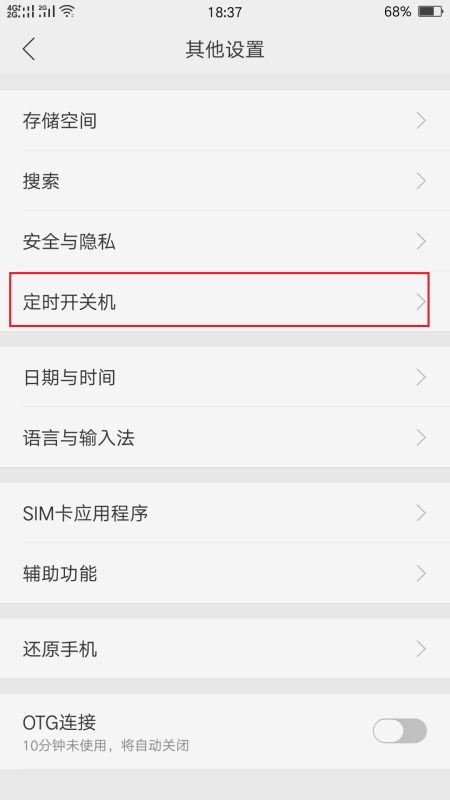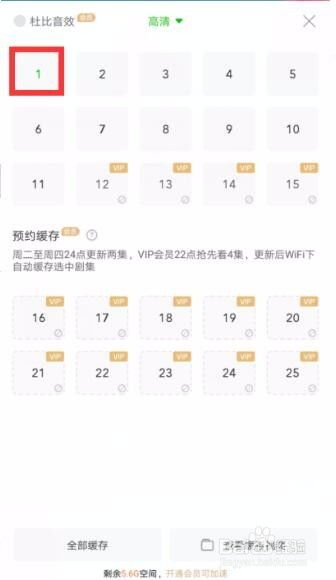iphone 7 plus作为苹果公司的一款经典手机,不仅具有强大的硬件配置,还内置了许多实用的软件功能。其中,录音功能便是众多功能之一,可以帮助我们轻松记录生活中的重要声音。本文将详细介绍如何在iphone 7 plus上进行录音。

方法一:使用系统自带的“语音备忘录”
1. 打开语音备忘录:首先,我们需要在iphone 7 plus的主屏幕上找到系统自带的“语音备忘录”应用,并点击打开。
2. 开始录音:进入“语音备忘录”后,我们会看到一个简洁的界面,中间有一个红色的圆形按钮。点击这个按钮,即可开始录音。
3. 暂停与继续录音:如果在录音过程中需要暂停,可以再次点击红色按钮,此时录音会暂停,按钮上方的计时器也会停止。若需要继续录音,只需再次点击红色按钮即可。
4. 结束录音:当录音完成后,点击红色按钮旁边的“完成”按钮,即可结束录音。此时,系统会弹出一个对话框,让我们为录音命名,也可以直接使用系统默认的“新录音”名称。点击“存储”后,录音就会保存在“语音备忘录”中。
5. 播放录音:在“语音备忘录”的列表中,我们可以看到刚刚录制的录音。点击它,然后点击界面下方的三角形播放按钮,就可以播放录音了。
方法二:使用第三方录音软件

虽然iphone 7 plus自带的“语音备忘录”功能已经足够强大,但如果需要更多功能,比如通话录音、录音分享等,我们可以考虑使用第三方录音软件。
1. 下载并安装软件:首先,在iphone 7 plus的app store中搜索并下载一款评分高、功能强大的录音软件,如“移动公证”或“录音专家”。
2. 开始录音:打开软件后,我们可以看到各种录音功能。以“移动公证”为例,接通电话后,软件会自动开始录音并保存。对于现场录音,只需点击软件中的录音按钮即可。
3. 录音管理与分享:录音完成后,我们可以在软件的录音列表中看到所有录音文件。点击某个录音文件,可以播放、重命名、删除或分享。许多第三方软件都支持将录音文件分享到微信、qq等社交平台,或者导出到电脑、云端存储等。
4. 高级功能:一些第三方软件还提供了更多高级功能,如通话录音的公证申请、录音时的现场照片拍摄、手写或文字备注等。这些功能可以让我们更加便捷地管理和使用录音文件。
综上所述,iphone 7 plus的录音功能既可以通过系统自带的“语音备忘录”实现,也可以通过下载第三方录音软件来扩展更多功能。无论哪种方式,都可以帮助我们轻松记录生活中的重要声音。希望本文的介绍能对你有所帮助。